相信广大用户在使用电脑上网时,总会遇到本身的带宽已经足够高,但是网速远远达不到预期效果的情况。其实这一现象在我们日常使用的Windows系统中都是普遍存在的。无论是常见的win10还是win7、xp也一样,系统在默认的配置下都会保留一个限制,今天小编就来给大家讲解怎么样解除这个默认的宽带限制。
1.按键盘快捷键Win+R,调出运行窗口,在输入框中输入gpedit.msc,并点击确定(如果系统的版本是家庭版可能在点击确定后会提示不存在,则参考本文章最后部分即可设置并调出)
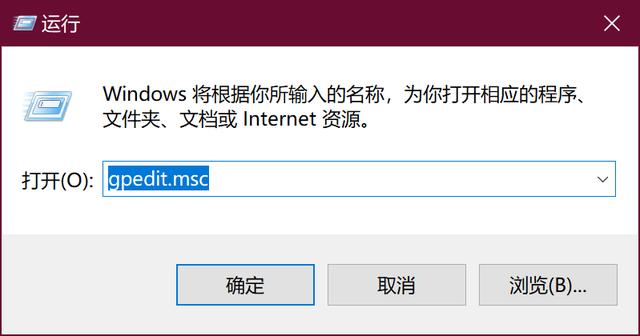
2.进入本地组策略编辑器,计算机配置--Windows 设置--基于策略的 Qos
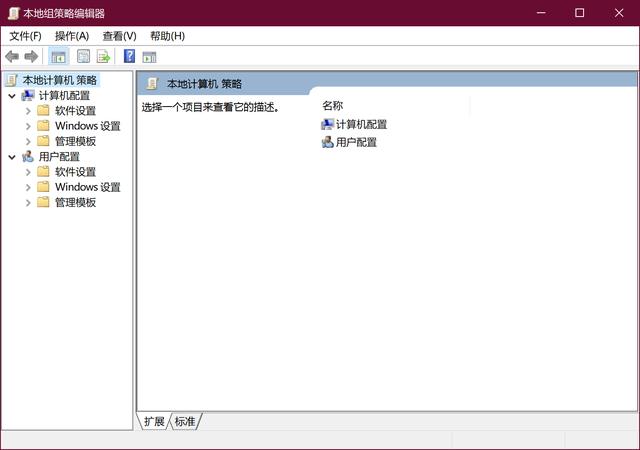
3.选中“基于策略的 Qos”,右键点击,并选择“高级 Qos设置”
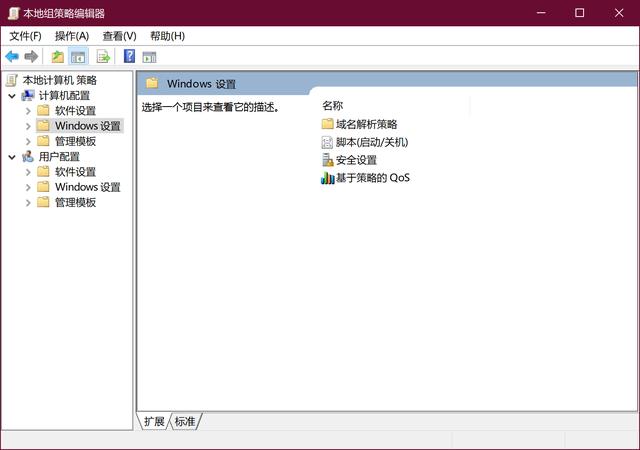
4.在弹出的界面中,勾选“指定入站TCP吞吐量级别”,选择最大级别为3,即为最大吐吞量,建议按自己的电脑配置来设置(内存8G及以下设置为级别2,16G及以上设置为级别3),然后确定
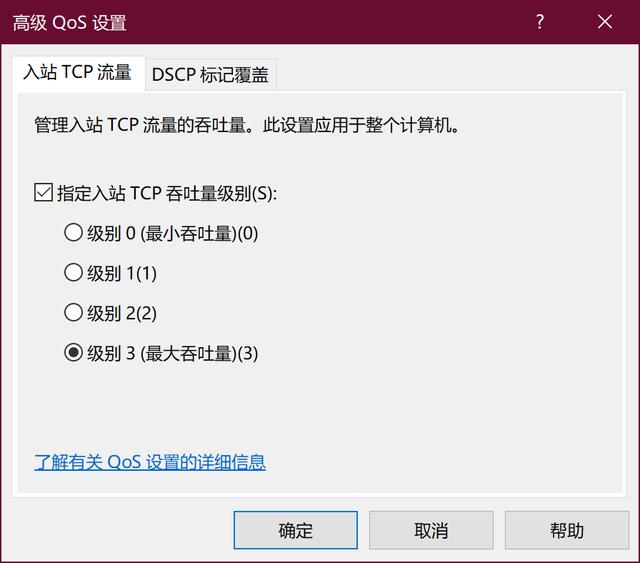
5.再次在本地组策略编辑器中找到并展开,计算机配置--Windows 设置--管理面板--网络--QOS数据包计划程序--限制可保留带宽
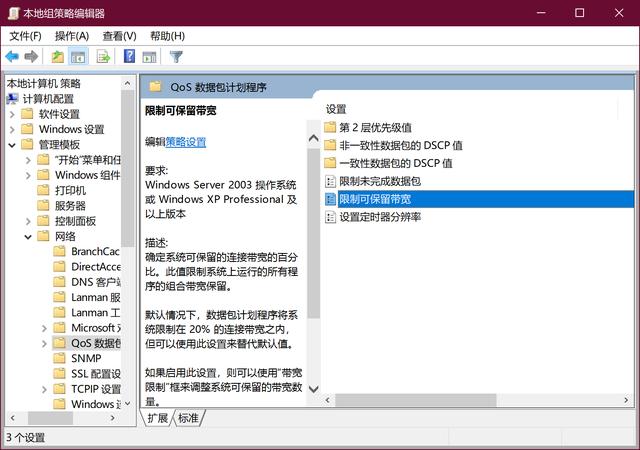
6.双击“限制可保留带宽”,这里默认为未配置状态,把状态设置为已经启用,这时输入框即显示默认的是80,我们把带宽限制百分比改为0,点击确定,就能解除限制
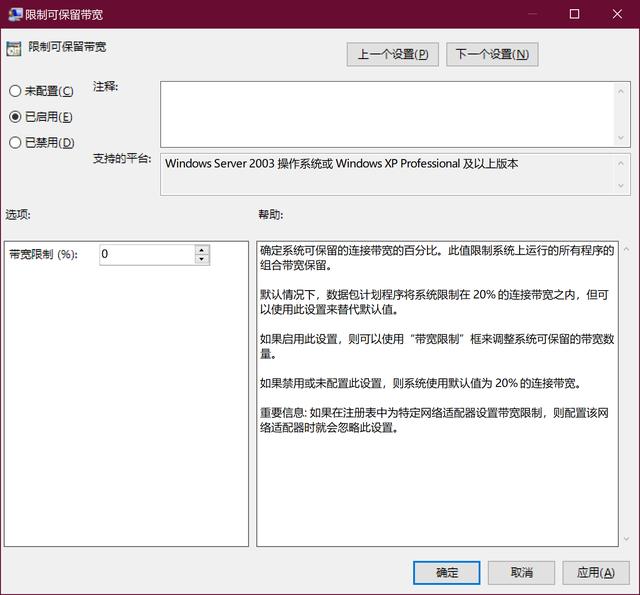
按照以上步骤操作完成就可以了。
针对在运行gpedit.msc提示不存在的用户,我们可以先查看系统的版本是不是家庭版。
小编提供以下指令代码,请各位新建空白的文本,然后复制代码粘贴进去后保存,把文本.txt的后缀改成.cmd
再鼠标右键用“管理员身份运行” 出现下图内容即可
指令代码:
@echo off
pushd "%~dp0"
dir /b C:\Windows\servicing\Packages\Microsoft-Windows-GroupPolicy-ClientExtensions-Package~3*.mum >List.txt
dir /b C:\Windows\servicing\Packages\Microsoft-Windows-GroupPolicy-ClientTools-Package~3*.mum >>List.txt
for /f %%i in ('findstr /i . List.txt 2^>nul') do dism /online /norestart /add-package:"C:\Windows\servicing\Packages\%%i"
pause
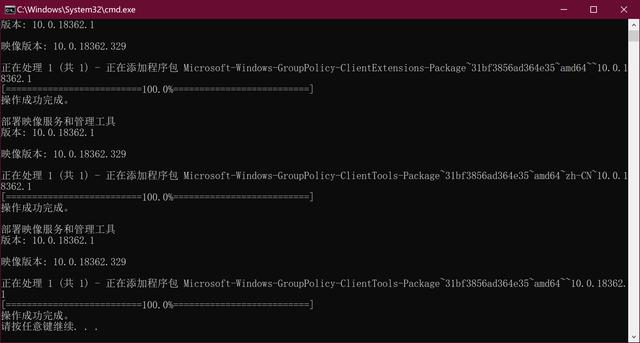
此时配置完成后,我们再按照文章第一步操作即可。

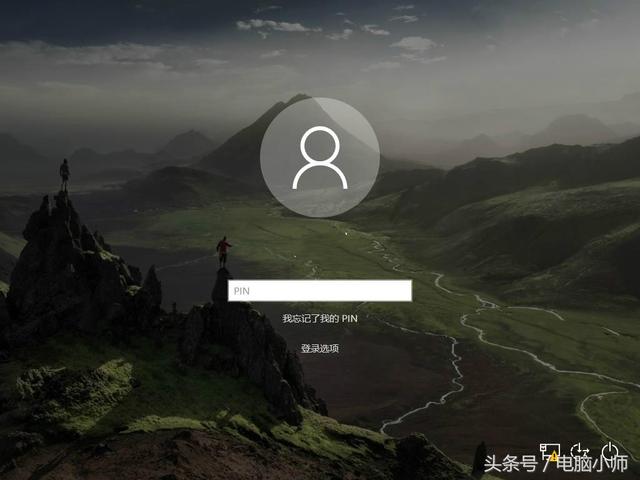
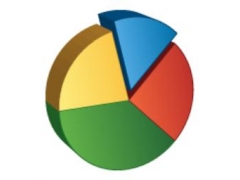

![RedHat服务器上[Errno 5] OSError: [Errno 2]的解决方法](https://img.pc-daily.com/uploads/allimg/4752/11135115c-0-lp.png)

